Instaliranje LAMP alata u Ubuntu
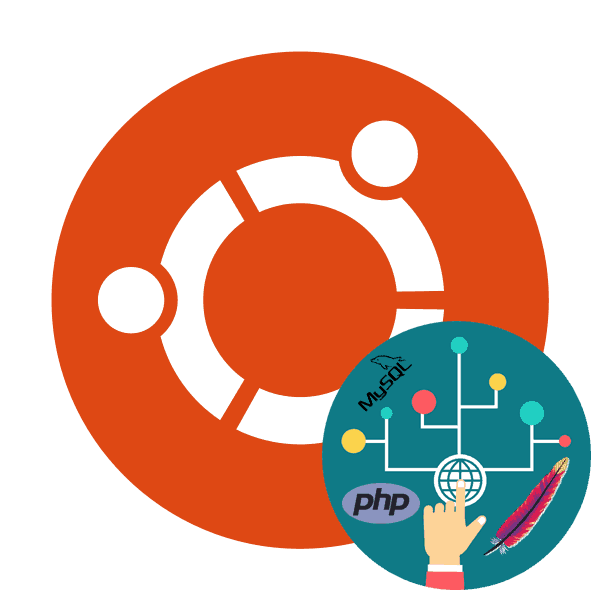
Softverski paket pod nazivom LAMP uključuje OS na Linux kernelu, Apache web poslužitelj, MySQL bazu podataka i PHP komponente koje se koriste za mehanizam stranice. Zatim detaljno opisujemo instalaciju i početnu konfiguraciju tih dodataka, uzimajući kao primjer najnoviju verziju Ubuntua.
Sadržaj
Instalirajte LAMP alat u Ubuntu
Budući da format ovog članka već znači da ste instalirali Ubuntu na svoje računalo, preskočit ćemo ovaj korak i otići izravno na druge programe, ali možete pronaći upute o temi koje vas zanimaju ako pročitate naše druge članke na sljedećim vezama.
Više detalja:
Instaliranje Ubuntua na VirtualBox
Vodič za instalaciju Linuxa s flash diskovima
Korak 1: Instalirajte Apache
Počnite instaliranjem otvorenog web-poslužitelja zvanog Apache. To je jedna od najboljih opcija, tako da ona postaje izbor mnogih korisnika. U Ubuntuu se instalira putem "Terminala" :
- Otvorite izbornik i pokrenite konzolu ili pritisnite kombinaciju tipki Ctrl + Alt + T.
- Prvo ažurirajte spremišta sustava kako biste bili sigurni da imate sve potrebne komponente. Da biste to učinili, upišite naredbu
sudo apt-get update. - Sve radnje kroz sudo izvode se s root-pristupom, stoga unesite svoju lozinku (ona se ne prikazuje kada je unesete).
- Kada završite, upišite
sudo apt-get install apache2da biste dodali Apache sustavu. - Potvrdite dodavanje svih datoteka odabirom opcije odgovora D.
-
sudo apache2ctl configtestweb poslužitelj pokretanjemsudo apache2ctl configtest. - Sintaksa bi trebala biti normalna, ali ponekad postoji upozorenje o potrebi dodavanja imena poslužitelja .
- Dodajte ovu globalnu varijablu u konfiguracijsku datoteku kako biste izbjegli buduća upozorenja. Pokrenite samu datoteku putem
sudo nano /etc/apache2/apache2.conf. - Sada pokrenite drugu konzolu, gdje izvršite
ip addr show eth0 | grep inet | awk '{ print $2; }' | sed 's//.*$//'ip addr show eth0 | grep inet | awk '{ print $2; }' | sed 's//.*$//'ip addr show eth0 | grep inet | awk '{ print $2; }' | sed 's//.*$//'kako biste saznali vašu IP adresu ili domenu poslužitelja. - U prvom "Terminalu" idite na dno datoteke koja se otvara i unesite naziv
ServerName + имя домена или IP адресkoju ste upravo naučili. Spremite promjene pomoću Ctrl + O i zatvorite konfiguracijsku datoteku. - Učinite još jedan test kako biste bili sigurni da nema pogrešaka, a zatim ponovno pokrenite web poslužitelj preko
sudo systemctl restart apache2. - Dodajte Apache za automatsko pokretanje ako želite da se pokrene zajedno s operativnim sustavom pomoću naredbe
sudo systemctl enable apache2. - Ostaje samo da biste pokrenuli web poslužitelj kako biste provjerili njegovu stabilnost, za to koristite naredbu
sudo systemctl start apache2. - Pokrenite preglednik i idite na
localhost. Ako ste na glavnoj stranici Apachea, onda sve radi ispravno, nastavite na sljedeći korak.
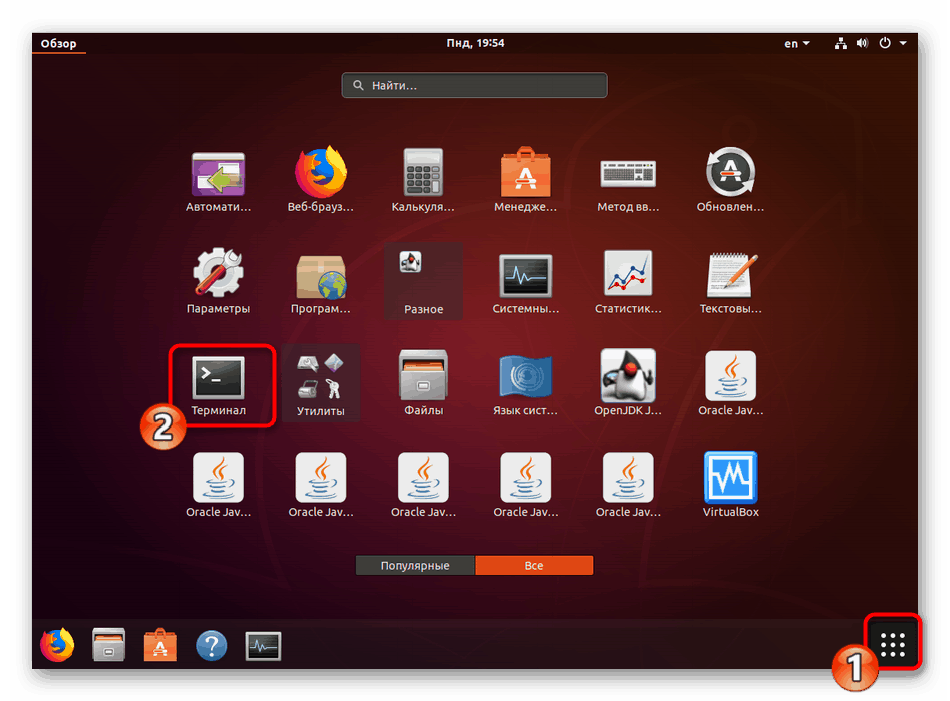
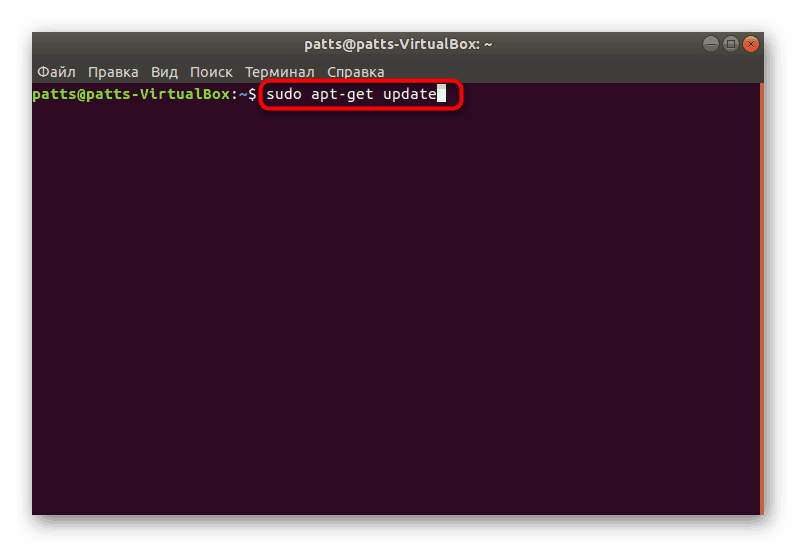
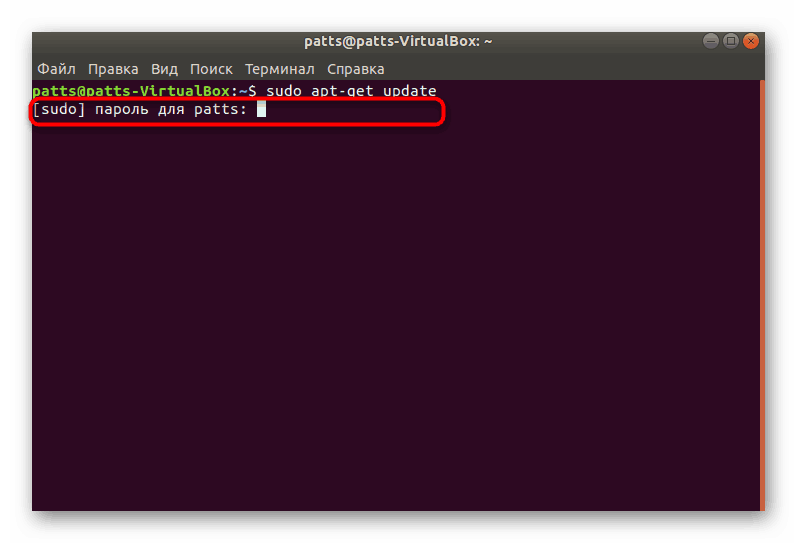
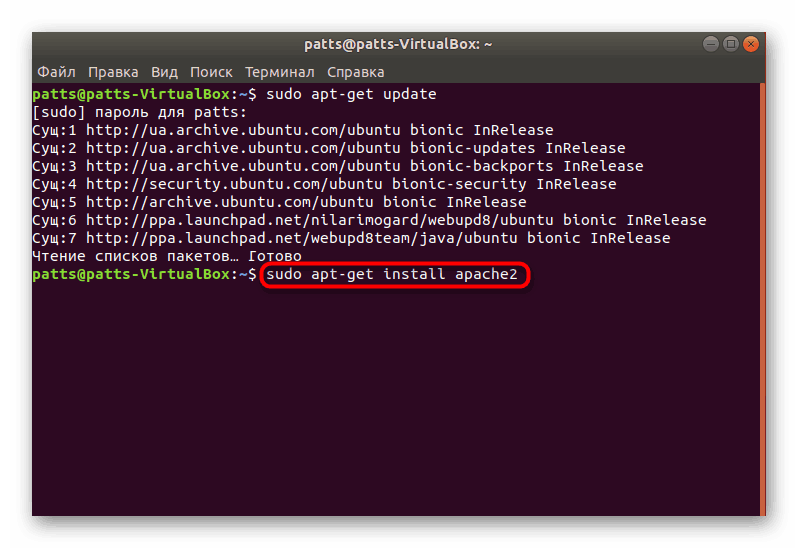
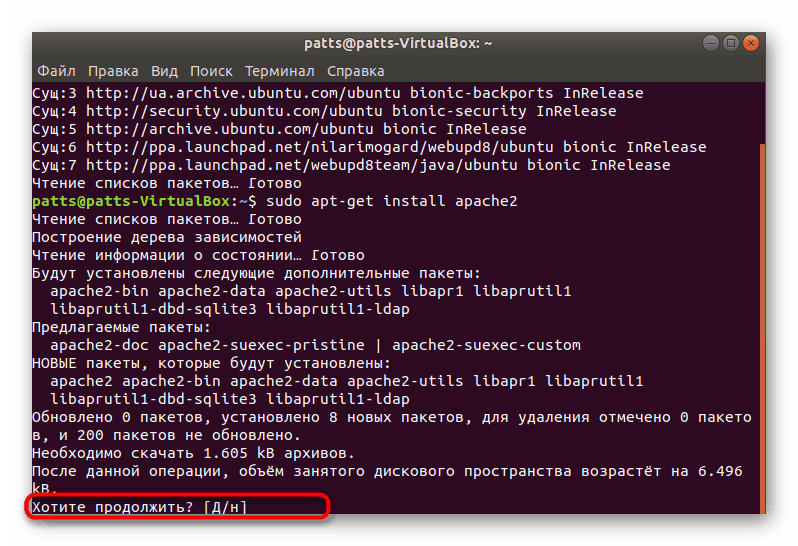
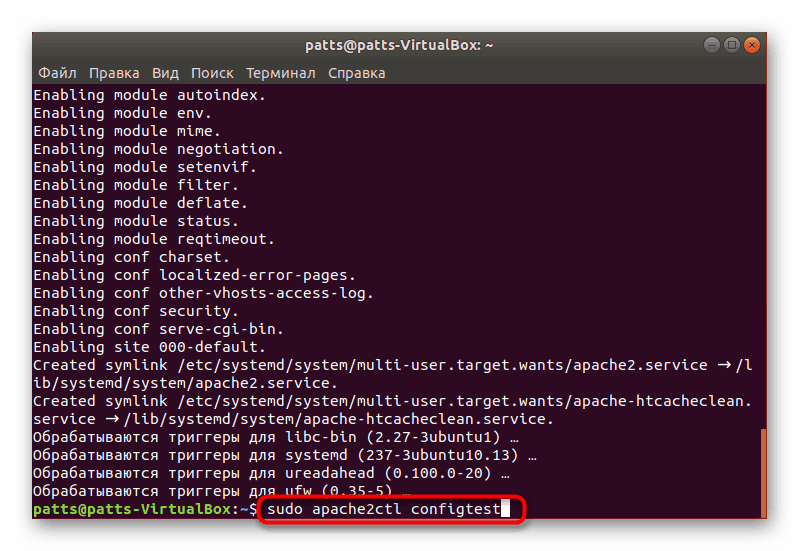
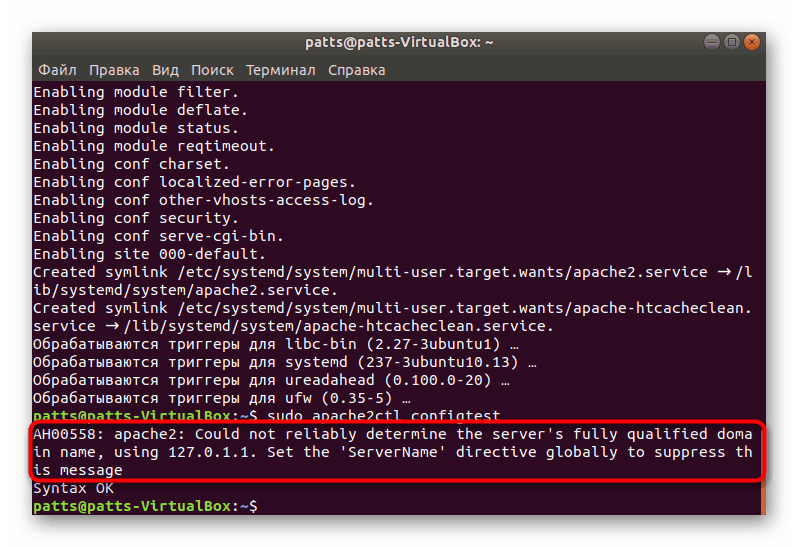
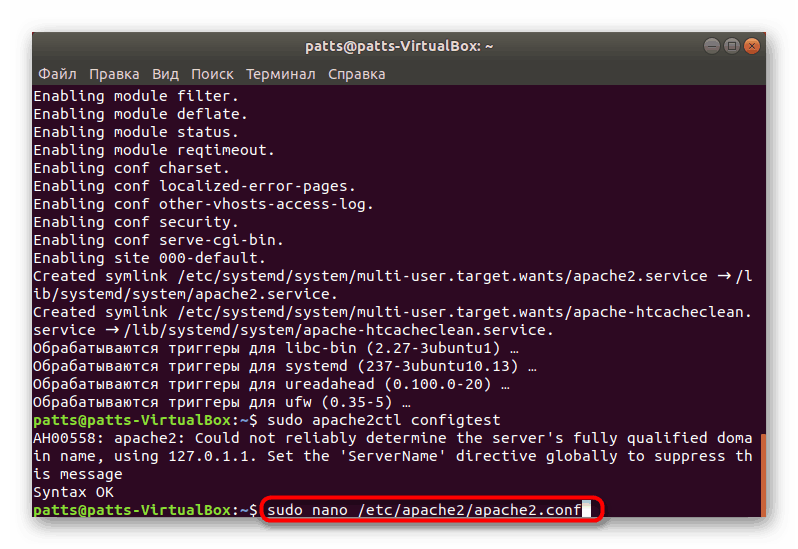
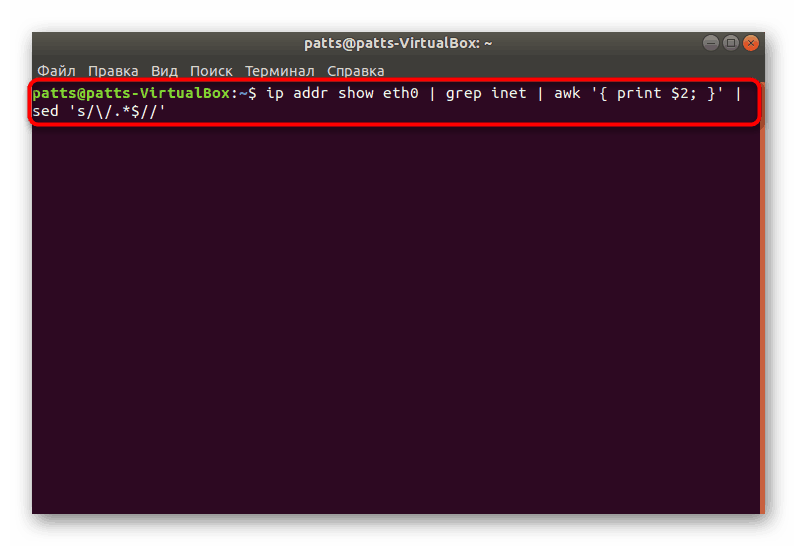
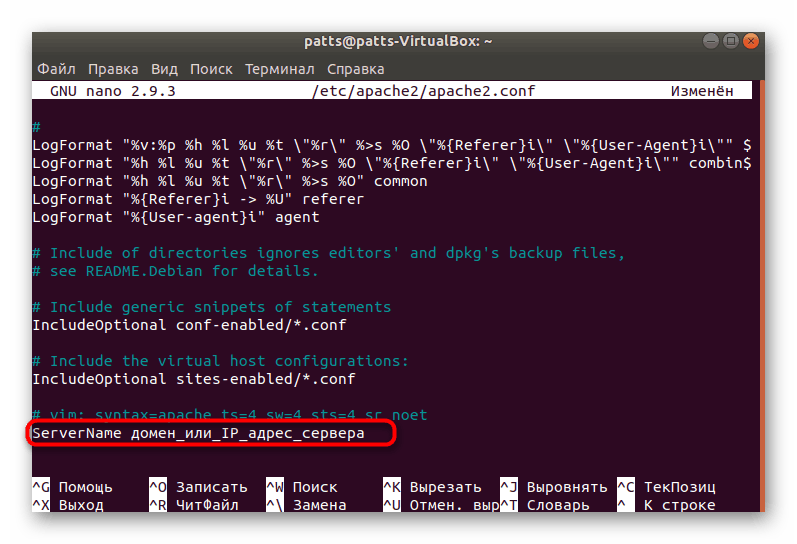
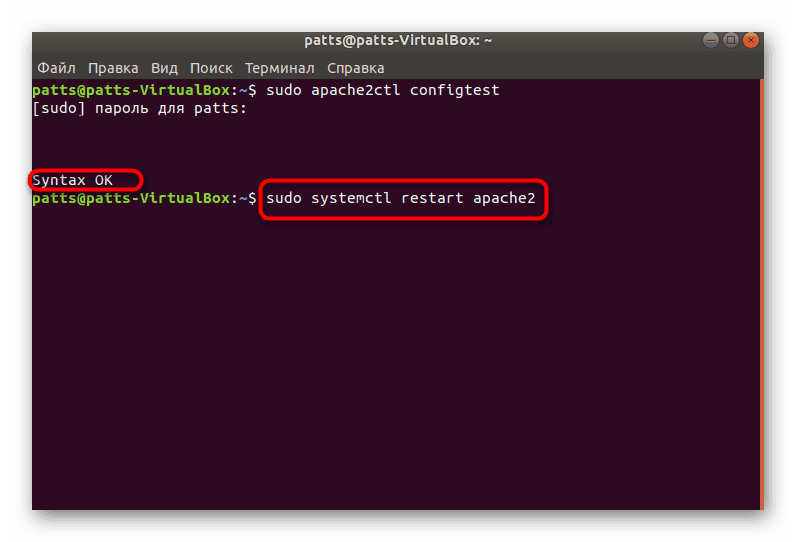
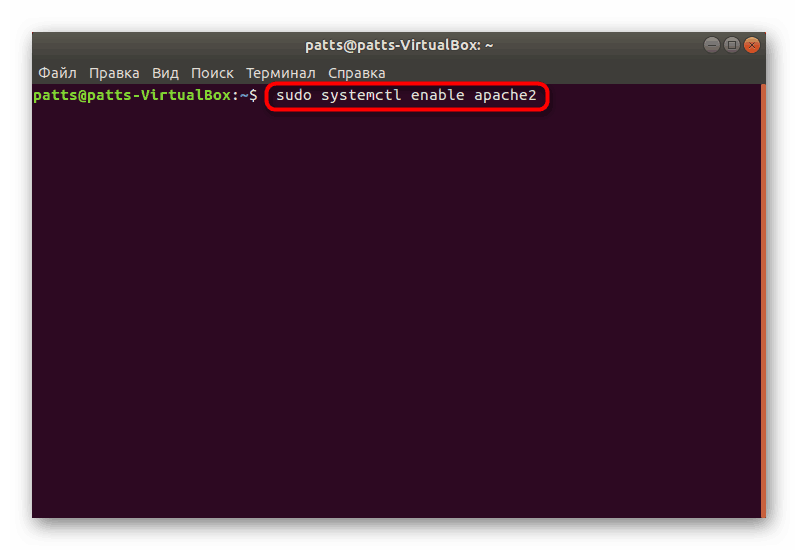
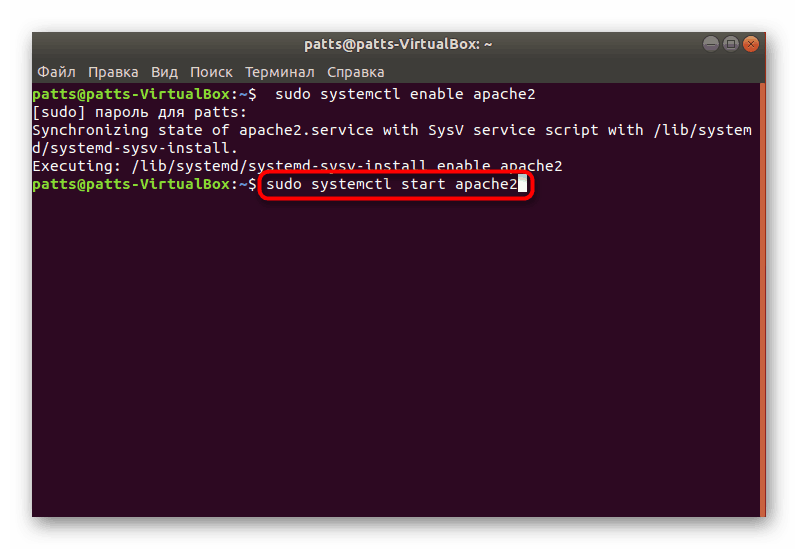
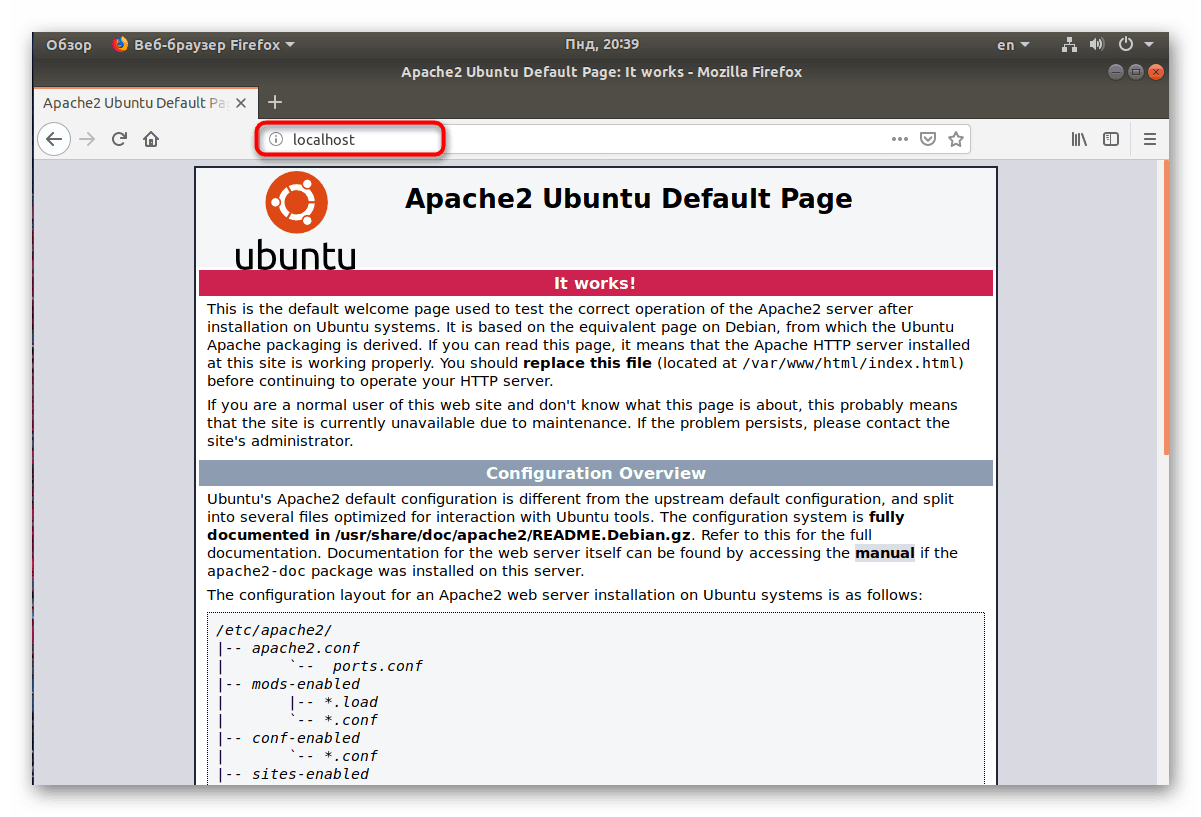
Korak 2: Instalirajte MySQL
Drugi korak je dodavanje MySQL baze podataka, koja se također obavlja putem standardne konzole pomoću naredbi dostupnih u sustavu.
- U Terminalu
sudo apt-get install mysql-serverupišitesudo apt-get install mysql-serveri pritisnite Enter . - Potvrdite dodavanje novih datoteka.
- Svakako osigurajte korištenje MySQL okruženja, stoga osigurajte zaštitu s odvojenim dodatkom instaliranim preko
sudo mysql_secure_installation. - Postavljanje postavki dodatka za zahtjeve za lozinku nema jednu instrukciju, jer svaki korisnik odbija vlastita rješenja u smislu provjere valjanosti. Ako želite instalirati zahtjeve, unesite y u konzolu kada se to od vas zatraži.
- Zatim morate odabrati razinu zaštite. Najprije pročitajte opis svakog parametra, a zatim odaberite najprikladniji.
- Postavite novu zaporku za pristup rootu.
- Nadalje, pred sobom ćete vidjeti razne sigurnosne postavke, pročitati ih i prihvatiti ili odbiti ako to smatrate potrebnim.
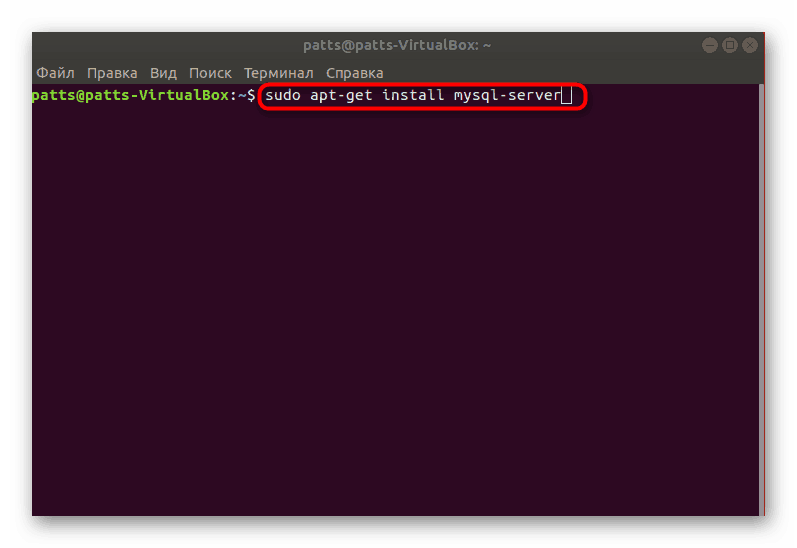
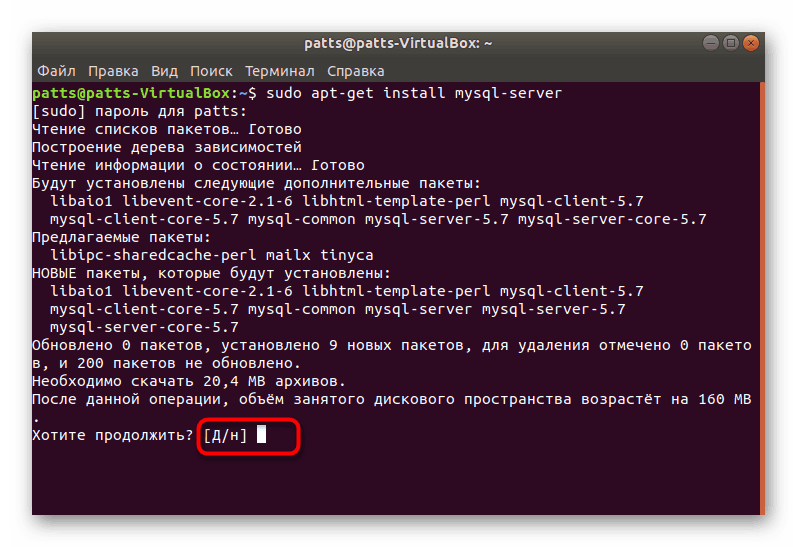
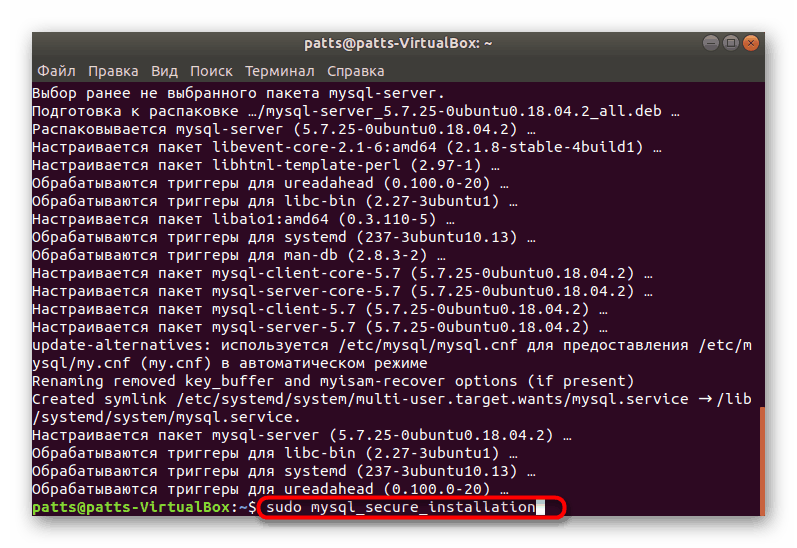
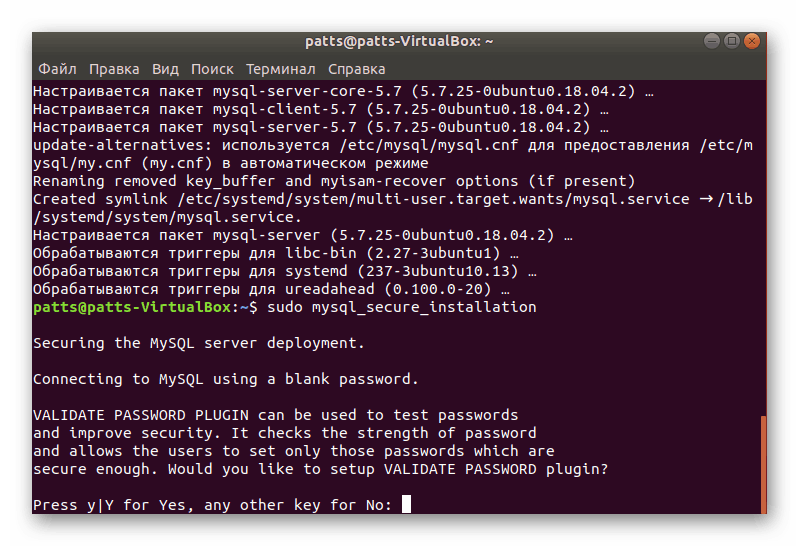
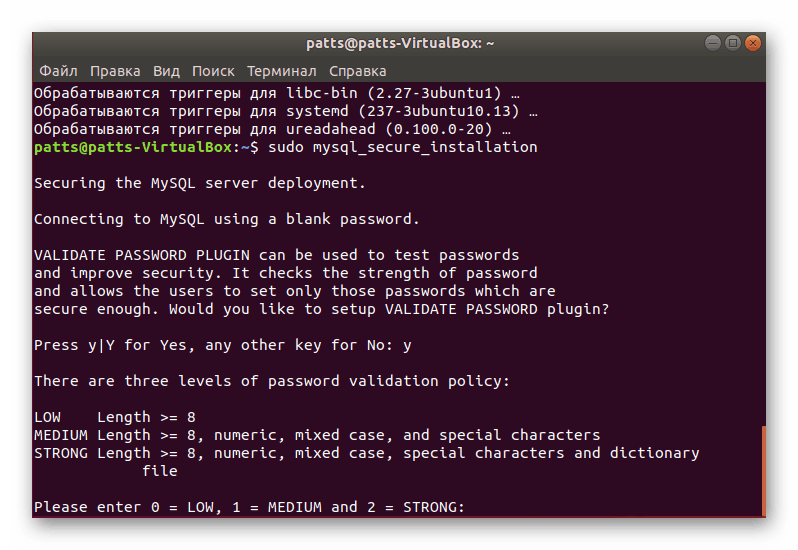
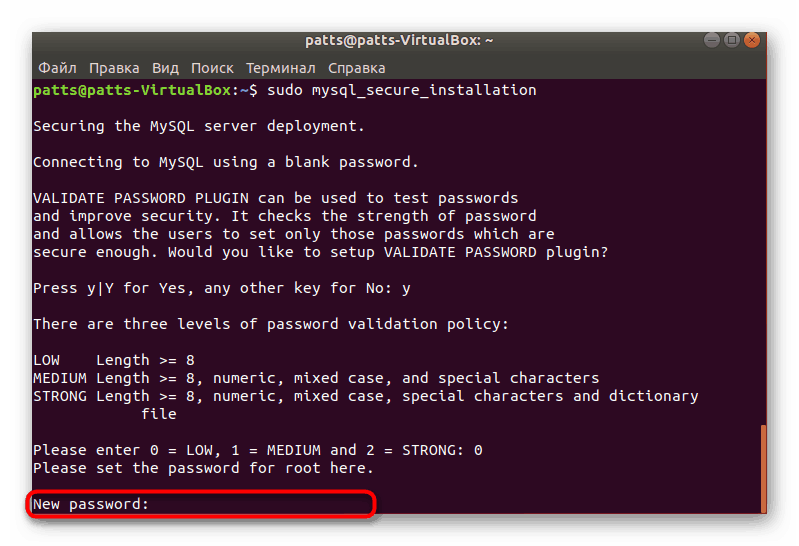
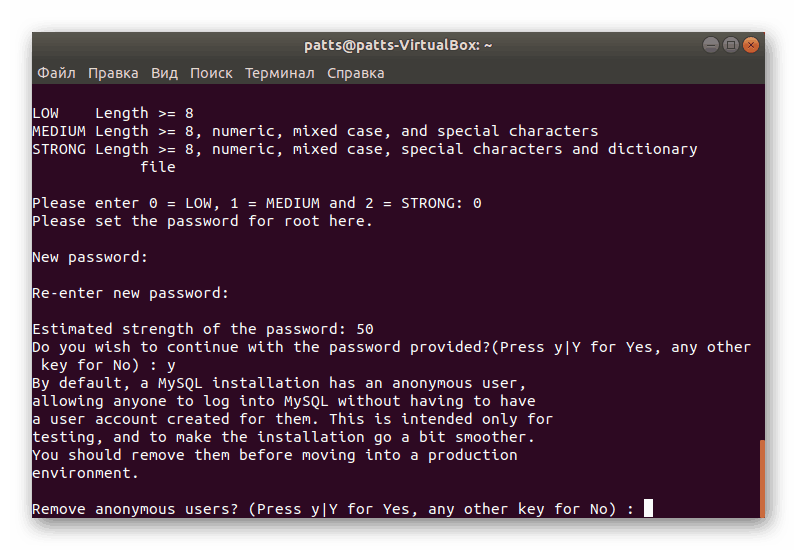
Preporučujemo da pročitate opis druge instalacijske metode u našem zasebnom članku, koji možete pronaći na sljedećem linku.
Pogledajte i: Vodič za instalaciju MySQL-a za Ubuntu
Korak 3: Instalirajte PHP
Posljednji korak u osiguravanju normalnog rada LAMP sustava je instalacija PHP komponenti. Ne postoji ništa teško u provedbi ovog procesa, samo trebate koristiti jednu od dostupnih naredbi, a zatim konfigurirati rad dodatka.
- Na popisu "Terminal" naredba
sudo apt-get install php7.0-mysql php7.0-curl php7.0-json php7.0-cgi php7.0 libapache2-mod-php7.0instalirati potrebne komponente u slučaju Trebate verziju 7. - Ponekad je gore navedena naredba slomljena, stoga koristite
sudo apt install php 7.2-cliilisudo apt install hhvmza instalaciju najnovije dostupne verzije 7.2. - Po završetku postupka provjerite je li ispravna instalacija instalirana tako da upišete
php -vu konzolu. - Upravljanje bazom podataka i implementacija web sučelja obavlja se pomoću besplatnog alata PHPmyadmin, koji je također poželjno instalirati tijekom LAMP konfiguracije. Da biste započeli, unesite naredbu
sudo apt-get install phpmyadmin php-mbstring php-gettext. - Potvrdite dodavanje novih datoteka odabirom odgovarajuće opcije.
- Odredite web-poslužitelj "Apache2" i kliknite "U redu" .
- Od vas će se tražiti da konfigurirate bazu podataka putem posebne naredbe, ako je potrebno, odaberite pozitivan odgovor.
- Stvorite lozinku za registraciju na poslužitelju baze podataka, nakon čega ćete je morati potvrditi ponovnim unosom.
- Prema zadanim postavkama nećete se moći prijaviti u PHPmyadmin u ime korisnika s korijenskim pristupom ili putem TPC sučelja, tako da morate onemogućiti uslužni program za blokiranje. Aktivirajte root privilegije putem naredbe
sudo -i. - Provedite off upisivanjem
echo "update user set plugin='' where User='root'; flush privileges;" | mysql -u root -p mysqlecho "update user set plugin='' where User='root'; flush privileges;" | mysql -u root -p mysqlecho "update user set plugin='' where User='root'; flush privileges;" | mysql -u root -p mysql.
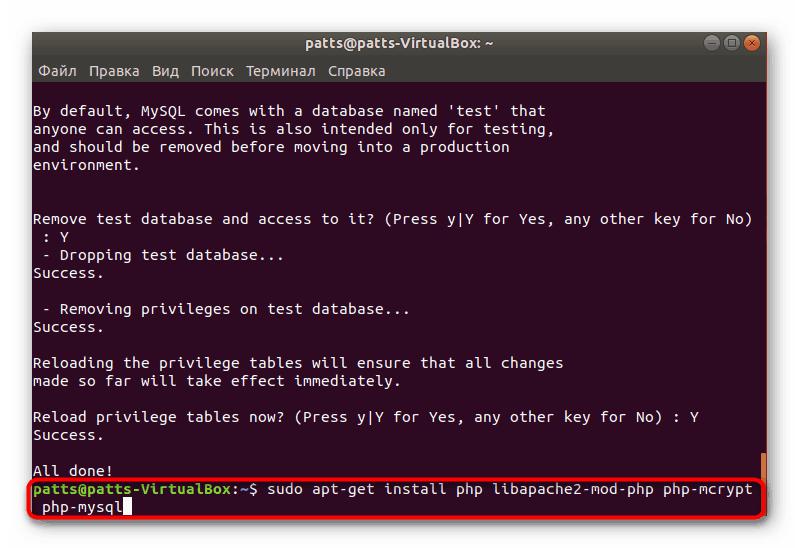
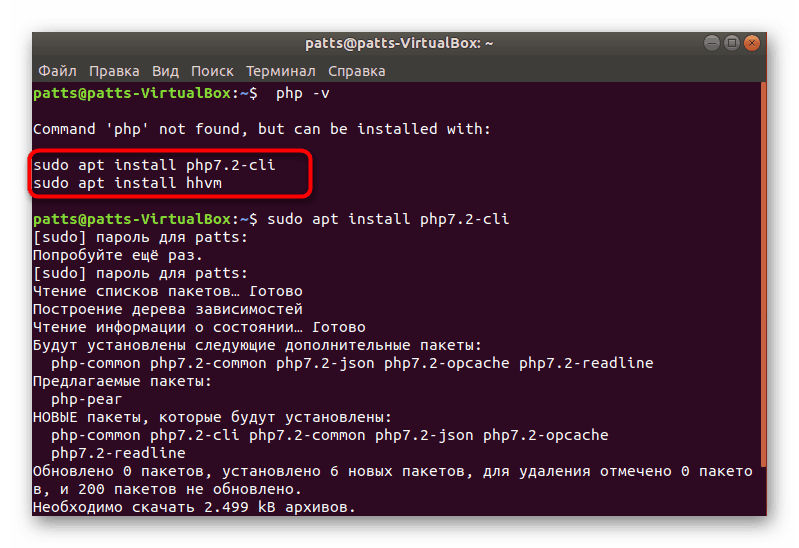
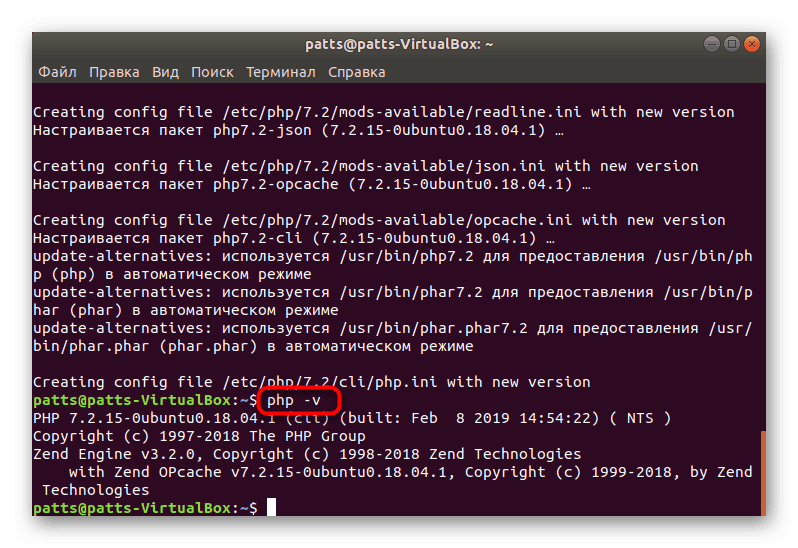
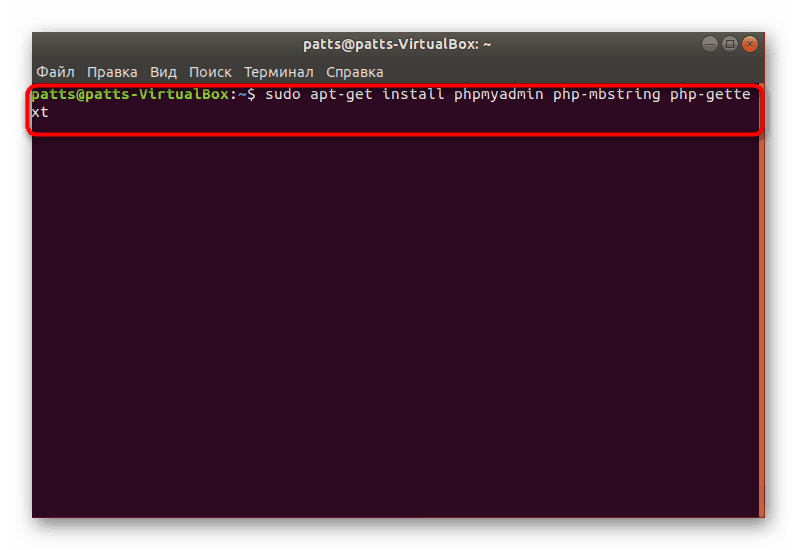
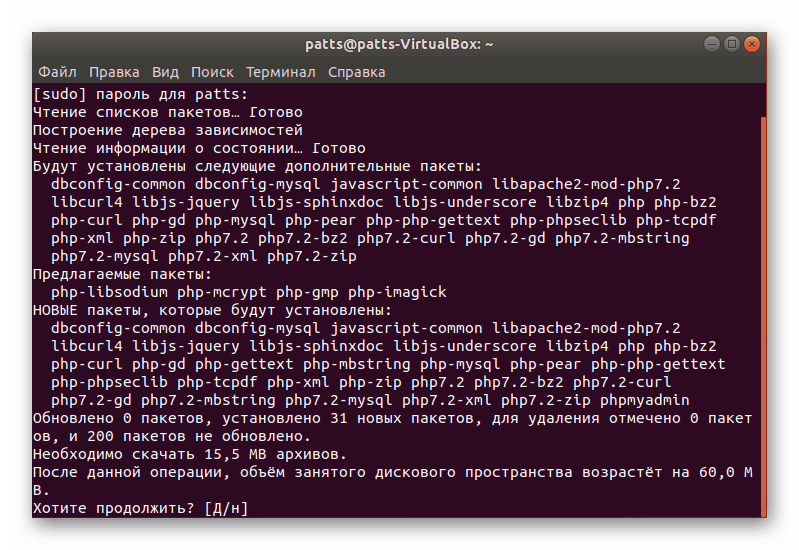
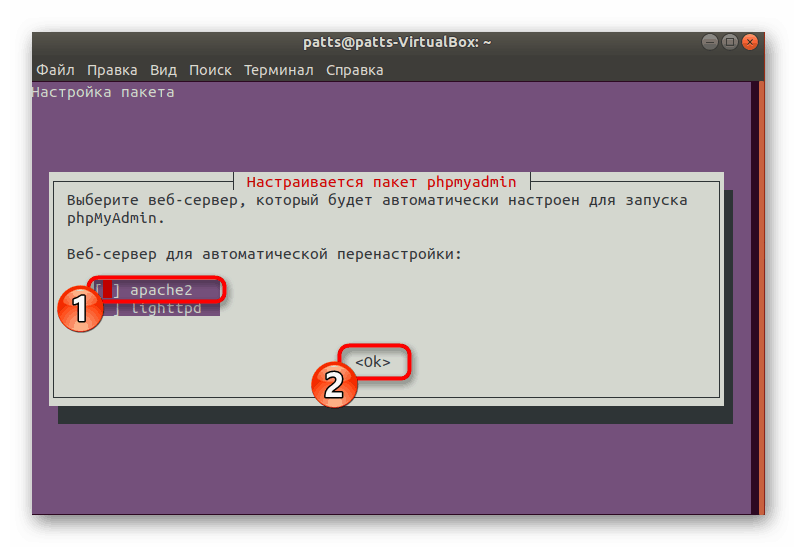
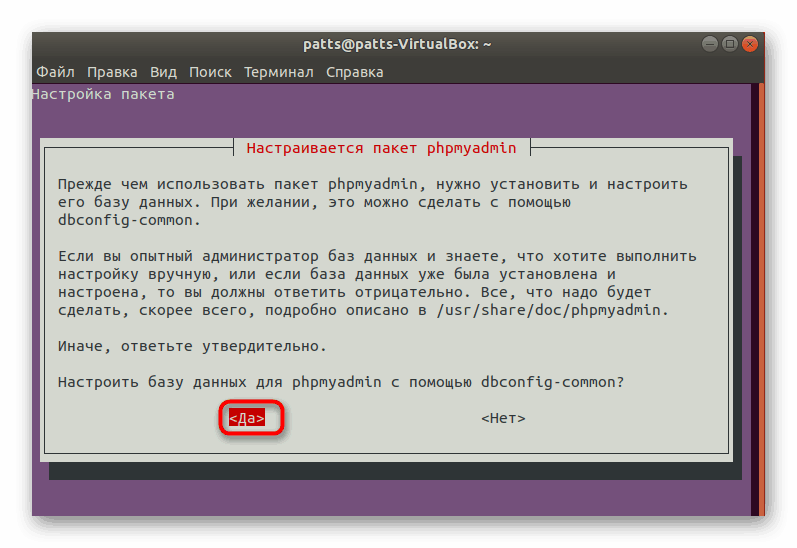
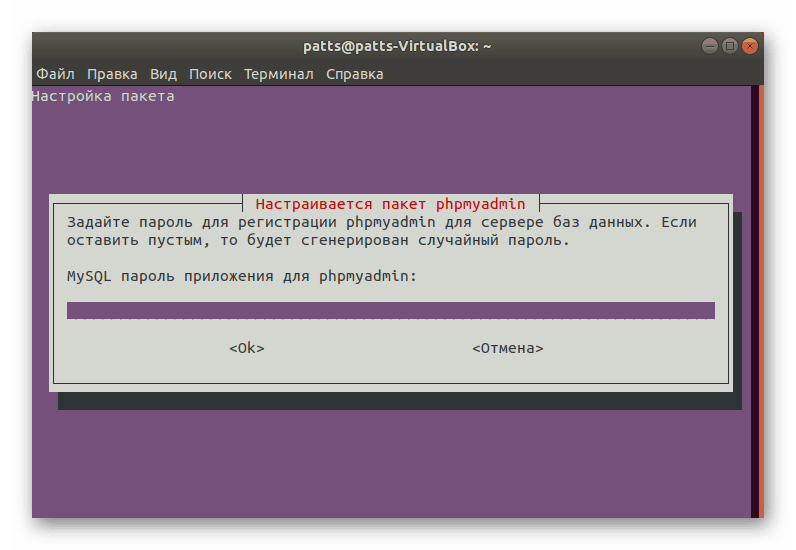
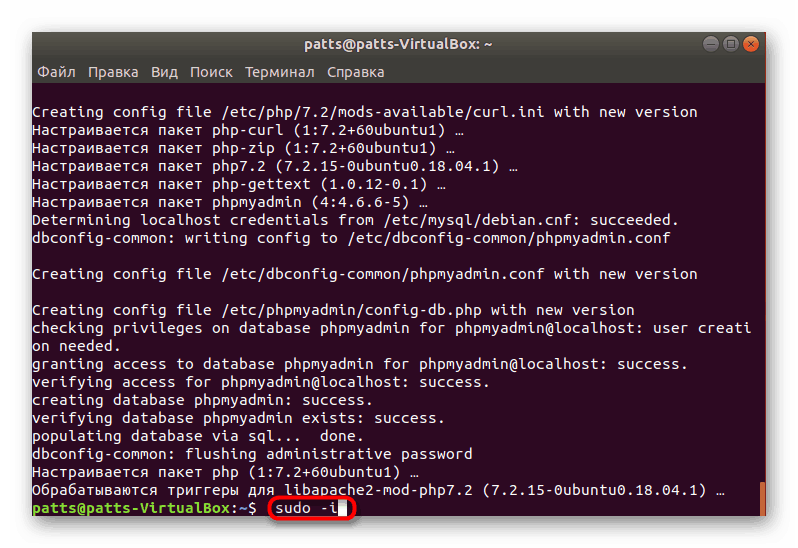
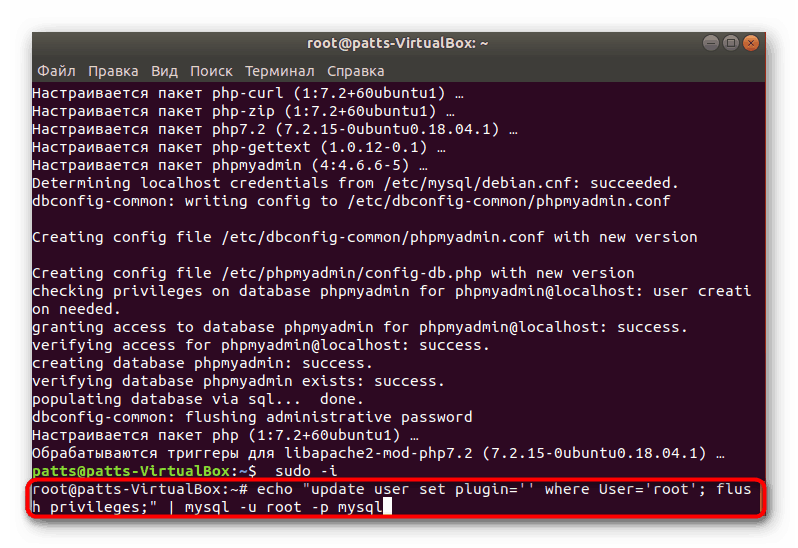
U ovom postupku, instalacija i konfiguracija PHP-a za LAMP može se smatrati uspješno dovršenim.
Pogledajte i: PHP instalacijski vodič za Ubuntu poslužitelj
Danas smo razgovarali o instalaciji i osnovnoj konfiguraciji LAMP komponenti za Ubuntu operativni sustav. Naravno, to nisu sve informacije koje se mogu dati na ovu temu, postoje mnoge nijanse povezane s korištenjem nekoliko domena ili baza podataka. Međutim, zahvaljujući gore navedenim uputama, možete jednostavno pripremiti svoj sustav za ispravno funkcioniranje ovog programskog paketa.